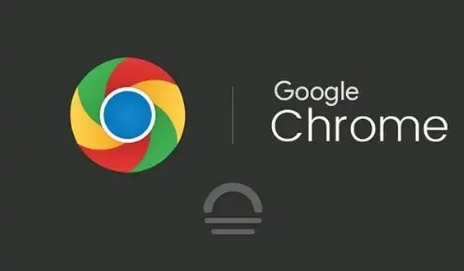1. 检查网络连接:确保网络稳定且速度足够。可以尝试访问其他网站或下载其他文件,以确认网络是否正常。如果网络不稳定,建议切换到更稳定的网络环境,如从Wi-Fi切换到有线网络,或者重启路由器。
2. 终止并重启安装程序:按`Ctrl+Shift+Esc`键打开任务管理器,找到与Chrome安装相关的进程(如`setup.exe`),右键选择“结束任务”。然后重新双击安装文件,并跳过用户账户控制提示。
3. 清除残留文件和注册表项:如果之前安装过Chrome但未完全卸载,可能会残留一些文件或注册表项,导致安装卡在验证程序。可以手动删除残留文件,并使用注册表编辑器(`regedit`)清理相关的注册表项。
4. 更换下载源或安装包:有时下载的安装包可能已损坏或不完整,导致验证失败。可以尝试从Google官网重新下载安装包,或者选择其他可靠的下载源。
5. 暂时关闭防火墙和杀毒软件:某些防火墙或杀毒软件可能会阻止Chrome的安装过程。可以暂时关闭这些安全软件,然后再次尝试安装。安装完成后,记得重新启用安全软件。
6. 使用Chrome任务管理器:Chrome任务管理器不仅显示CPU、内存和网络使用的每个打开的标签和插件,它还允许你用鼠标点击杀死个别进程,类似于Windows任务管理器或macOS活动监视器。
通过以上步骤,您可以有效解决Google浏览器下载卡在验证程序时的问题。如果问题仍然存在,建议检查是否有其他软件或系统设置影响了浏览器的正常功能。